8 labākie veidi, kā novērst Apple Watch, kas netiek atjaunināta uz jaunāko versiju
Miscellanea / / July 26, 2022
Iespējams, vēlēsities atjaunināt watchOS Apple Watch lai nodrošinātu labāku pieredzi visu laiku. Ikreiz, kad jauns watchOS Apple Watch ir pieejams atjauninājums, iespējams, vēlēsities izmēģināt visas jaunās funkcijas. Tomēr watchOS atjaunināšanas process nav vienmērīgs visiem.

Ir vairāki gadījumi, kad, iespējams, nevarēsiet atjaunināt savu Apple Watch uz jaunāko watchOS versiju. Par to ir atbildīgi vairāki iemesli, sākot no tīkla kļūdām līdz bezmaksas krātuves trūkumam. Mēs esam apkopojuši labākos veidus, kā novērst Apple Watch atjaunināšanu uz jaunāko versiju. Pirms sākam, pārliecinieties, vai jūsu Apple Watch ir pilnībā uzlādēts vai pietiekami uzlādēts, lai izmantotu šos risinājumus.
1. Pārliecinieties, vai jūsu Apple Watch ir saderīgs ar jaunāko watchOS versiju
Pirms mēģināt instalēt watchOS atjauninājumu, ir svarīgi pārbaudīt, vai jūsu Apple Watch ir saderīgs ar jaunāko versiju. Ja tā nav, atjauninājums pat netiks rādīts jūsu Apple Watch. Apple Watches parasti saņem atjauninājumus 4-5 gadus, pēc tam atbalsts tiek pārtraukts. Turklāt Apple norāda Apple Watch modeļus, kas tiek atbalstīti katrā galvenajā watchOS izlaidumā.
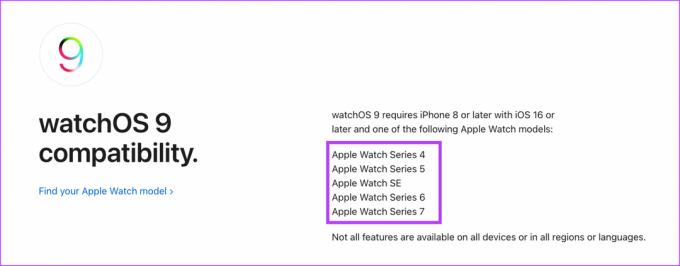
Labākais veids, kā pārbaudīt, vai jūsu Apple Watch ir piemērots jaunajam watchOS atjauninājumam, ir doties uz Apple vietni un pārbaudīt atbalstīto ierīču saraksts. Ritiniet uz leju līdz lapas apakšdaļai, un jums vajadzētu redzēt saderības sadaļu.
2. Iespējojiet Bluetooth un Wi-Fi tālrunī iPhone un Apple Watch
Apple Watch izveido savienojumu ar jūsu iPhone, izmantojot Bluetooth, un lejupielādē atjaunināšanas pakotni, izmantojot Wi-Fi. Tādējādi, lai lejupielādētu, savā iPhone un Apple Watch ierīcē ir jāiespējo Bluetooth un Wi-Fi Atjaunināt. Pārliecinieties, vai savā iPhone un Apple Watch ierīcē ir iespējoti Bluetooth un Wi-Fi slēdži.

Tādējādi jūsu iPhone tālrunis varēs lejupielādēt Apple Watch programmatūras atjauninājumu. Kad lejupielāde ir pabeigta, iPhone pārsūta programmatūras atjauninājumu uz pulksteni un instalē to.
3. Savienojiet Apple Watch ar Wi-Fi tīklu no iestatījumiem
Dažkārt Wi-Fi pārslēgšanas iespējošana nenodrošina, ka pulkstenis izveido savienojumu ar saglabātu tīklu. Ja pulkstenis nevar izveidot savienojumu ar Wi-Fi tīklu, tas meklēs mobilo datu savienojumu. Tomēr Wi-Fi tīkls ir stabilāks, un to ieteicams atjaunināt. Lūk, kā varat piespiest Apple Watch izveidot savienojumu ar jūsu Wi-Fi tīklu.
1. darbība: Apple Watch atveriet lietotni Iestatījumi.

2. darbība: Ritiniet uz leju un atlasiet opciju Wi-Fi.
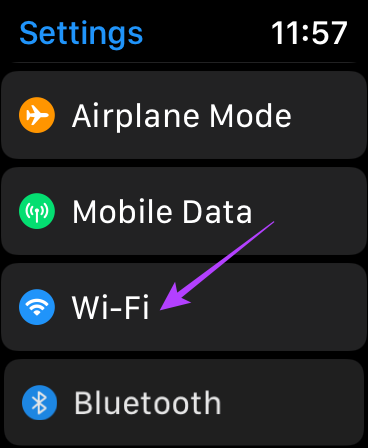
3. darbība: Atlasiet Wi-Fi tīklu, ar kuru vēlaties izveidot savienojumu.
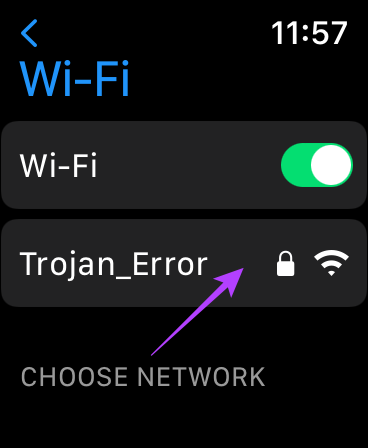
4. darbība: Iespējojiet slēdzi blakus Auto-Join.
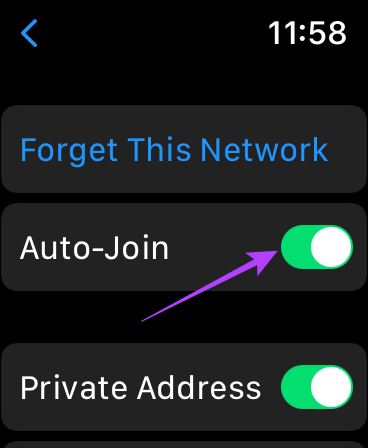
Tas nodrošinās, ka Apple Watch automātiski izveido savienojumu ar jūsu Wi-Fi tīklu ikreiz, kad iespējosit Wi-Fi pārslēgšanu. Pēc tam mēģiniet vēlreiz lejupielādēt atjauninājumu.
4. Pārliecinieties, vai iPhone tālrunī un Apple Watch esat pieteicies vienā Apple ID
Ja vēlaties nevainojami piekļūt saviem datiem jebkurā no Apple ierīcēm, ieteicams izmantot vienu un to pašu Apple ID. Tāpat jums būs jāizmanto viens un tas pats Apple ID savā iPhone un Apple Watch. Vai arī jūs nevarēsit atjaunināt savu Apple Watch no sava iPhone.

Kad esat pārliecinājies, ka jūsu Apple Watch izmanto to pašu Apple ID, ko jūsu iPhone, atiestatiet pulksteni. Pēc tam savā iPhone tālrunī atveriet lietotni Apple Watch. Izpildiet norādījumus, lai vēlreiz iestatītu pulksteni, lejupielādētu un instalētu atjauninājumu.
5. Notīriet Apple Watch krātuvi
Dažām vecākām Apple Watch versijām, piemēram, Apple Watch Series 3, ir ierobežota krātuve. Tāpēc, iespējams, nav pietiekami daudz bezmaksas krātuves, lai lejupielādētu un instalētu atjauninājumu Apple Watch.
Lai to novērstu, pirms jaunākā atjauninājuma lejupielādes jums būs jāatbrīvo pulksteņa krātuve. Tālāk ir norādīts, kā varat pārbaudīt bezmaksas krātuves apjomu un izdzēst nevajadzīgās lietotnes un failus.
1. darbība: Apple Watch atveriet lietotni Iestatījumi.

2. darbība: Pieskarieties vienumam Vispārīgi.
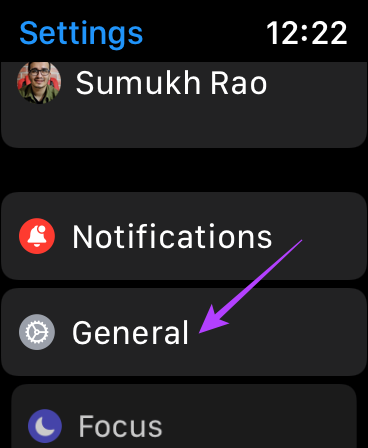
3. darbība: Ritiniet uz leju un atlasiet Krātuve.
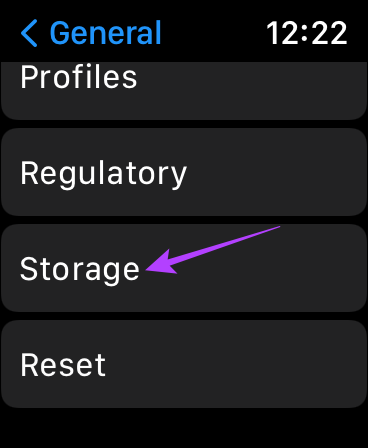
Jūs redzēsit Apple Watch krātuves sadalījumu. Varat to izmantot, lai noteiktu, kuras lietotnes vai faili ir jādzēš savā Apple Watch, lai atbrīvotu vietu atjauninājumam.
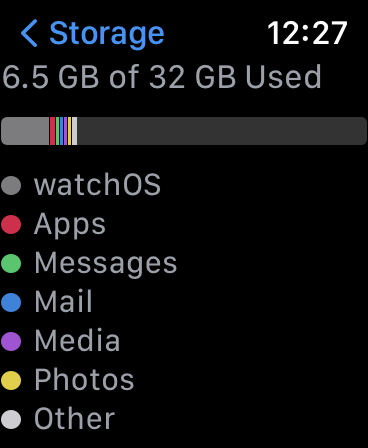
Varat ritināt šo sarakstu uz leju un skatīt visas jūsu pulkstenī esošās lietotnes. Atinstalējiet tos, kas jums nav nepieciešami.
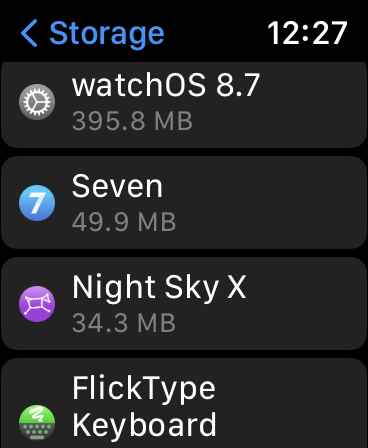
6. Uzlādējiet Apple Watch vismaz līdz 50%
Lai lejupielādētu un instalētu atjauninājumu, jūsu Apple Watch ir jāuzlādē vismaz 50%. Vēl viena prasība ir tāda, ka pulkstenis ir jānovieto uz lādētāja, lai atjaunināšana notiktu. Turpiniet lejupielādēt atjauninājumu tikai pēc tam, kad esat izpildījis šīs divas prasības savam pulkstenim.
Ja nevarat uzlādēt savu Apple Watch, pārbaudiet labākie veidi, kā novērst Apple Watch neuzlādēšanos.
7. Atkārtoti sinhronizējiet Apple Watch ar savu iPhone
Apple piedāvā iespēju atkārtoti sinhronizēt Apple Watch pulksteni ar savu iPhone. Varat mēģināt atkārtoti sinhronizēt abas ierīces, lai izveidotu pareizu savienojumu starp Apple Watch un iPhone. Lūk, kā to izdarīt.
1. darbība: Savā iPhone tālrunī atveriet lietotni Watch.

2. darbība: Pārejiet uz cilni Vispārīgi.

3. darbība: Pēdējā iespēja, ritinot uz leju, būtu Atiestatīt. Pieskarieties tam un atlasiet Atiestatīt sinhronizācijas datus.

Jūsu Apple Watch tagad tiks atkārtoti sinhronizēts ar jūsu iPhone. Mēģiniet instalēt atjauninājumu tūlīt.
8. Atvienojiet pārī un savienojiet pārī Apple Watch vēlreiz
Ja neviens no iepriekšējiem risinājumiem jums nepalīdzēja, labākais veids, kā mēģināt novērst atjaunināšanas problēmu, ir atvienot Apple Watch un pēc tam savienot pārī ar savu iPhone. Tādējādi tiks dzēsti visi Apple Watch esošie iestatījumi un dati, pēc tam varat to atkārtoti savienot un instalēt atjauninājumus. Tālāk ir norādīts, kā atvienot Apple Watch un pēc tam vēlreiz savienot pārī ar savu iPhone.
Atvienojot Apple Watch pārī, tiks dzēsti arī visi dati. Pirms turpināt, izveidojiet pulksteņa datu dublējumu.
1. darbība: Savā iPhone tālrunī atveriet lietotni Watch.

2. darbība: Pārejiet uz sadaļu Visi pulksteņi lietotnē.

3. darbība: Pieskarieties mazajai pogai “i” blakus pulkstenim, kuru vēlaties atiestatīt.

4. darbība: Tagad atlasiet Atvienot pārī Apple Watch.

Izpildiet ekrānā redzamos norādījumus, un jūsu Apple Watch tiks atvienots pārī un atiestatīts. Paies kāds laiks, līdz Apple Watch sāksies dublēšana. Kad tas ir ielādēts watchOS saskarnē, novietojiet savu iPhone tuvu Apple Watch pulkstenim un varat to iestatīt.
Vienmēr esiet atjaunināts
Jauns programmatūras atjauninājums var nodrošināt jaunas funkcijas un svarīgus kļūdu labojumus. Vienmēr ir lietderīgi instalēt atjauninājumus un būt priekšā notikumiem. Ja esat saskāries ar dažām Apple Watch kļūmēm vai problēmām, atjauniniet to uz jaunāko watchOS versiju, un tās ir jānovērš. Ja nevarat atjaunināt pulksteni, veiciet šīs darbības un varat veikt atjaunināšanu bez lielām problēmām.
Pēdējo reizi atjaunināts 2022. gada 26. jūlijā
Iepriekš minētajā rakstā var būt ietvertas saistītās saites, kas palīdz atbalstīt Guiding Tech. Tomēr tas neietekmē mūsu redakcionālo integritāti. Saturs paliek objektīvs un autentisks.



